Контракти¶
Кожен співробітник Odoo повинен мати контракт, щоб отримувати зарплату. Контракт визначає умови посади співробітника, його винагороду, робочий час та будь-які інші деталі щодо його посади.
Важливо
Контрактні документи (PDF) завантажуються та впорядковуються за допомогою додатку Документи і підписуються за допомогою додатку Підпис. Переконайтеся, що ці додатки встановлено для надсилання та підписання контрактів. Перегляньте документацію Документи і Підписати.
Щоб переглянути контракти співробітників, перейдіть до у верхньому меню. Усі контракти співробітників і їхній поточний статус контрактів за замовчуванням відображаються в представленні Kanban. У режимі представленні Kanban відображаються поточні контракти, контракти, які потребують дії, контракти, термін дії яких закінчився, і скасовані контракти.
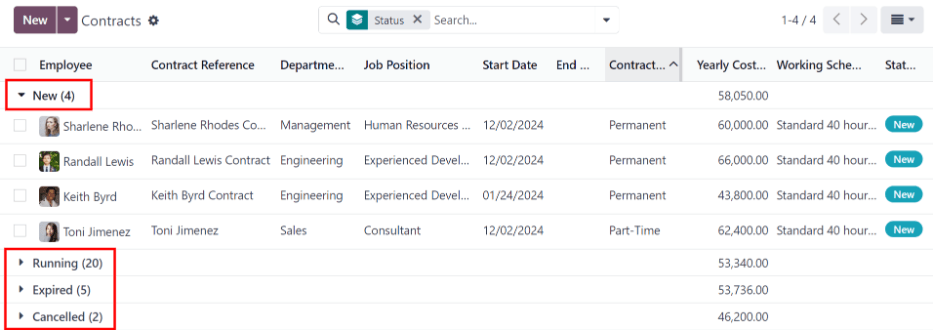
Примітка
Перелік договорів у додатку Заробітна плата збігається зі списком договорів у додатку Співробітники.
Для того, щоб співробітник отримував заробітну плату, потрібен діючий контракт. Якщо потрібен новий контракт, натисніть кнопку Створити на панелі інструментів Контракти. З’явиться форма договору, де можна ввести інформацію. Обов’язкові поля підкреслені жирним шрифтом.
Нова форма договору¶
Розділ загальної інформації¶
Контактна інформація: введіть назву або назву контракту, наприклад,
Контракт John Smith. Це поле є обов’язковим.Співробітник: за допомогою спадного меню виберіть співробітника, на якого поширюється договір.
Дата початку контракту: дата початку дії контракту. Щоб вибрати дату, клацніть спадне меню, перейдіть до потрібного місяця та року за допомогою значків < > (стрілка), а потім клацніть потрібну дату. Це поле є обов’язковим.
Дата закінчення контракту: якщо контракт має конкретну дату закінчення, клацніть спадне меню, перейдіть до потрібного місяця та року за допомогою значків < > (стрілка), а потім клацніть потрібну дату.
Графік роботи: виберіть один із робочих розкладів зі спадного меню. Це поле є обов’язковим.
Порада
У спадному меню Графік роботи відображаються всі робочі розклади для вибраної компанії. Щоб змінити чи додати до цього списку, перейдіть до . Клацніть Новий і створіть новий робочий розклад або клацніть існуючий робочий розклад і внесіть зміни.
Джерело робочих записів: виберіть спосіб створення робочих записів. Це поле є обов’язковим. Клацніть перемикач біля потрібного вибору. Варіанти:
Графік роботи: робочі записи генеруються на основі вибраного Графік роботи.
Відвідування: записи про роботу генеруються на основі записів про реєстрацію співробітника в додатку Відвідування. (Для цього потрібен додаток Відвідування).
Планування: робочі записи генеруються на основі запланованого графіка для співробітника з додатку Планування. (Для цього потрібен додаток Планування).
Тип структури заробітної плати: виберіть один із типів структури заробітної плати зі спадного меню. Типи структури зарплати за замовчуванням: Співробітник або Робітник. За потреби можна створити новий тип структури зарплати.
Відділ: виберіть у спадному меню відділ, до якого застосовується контракт.
Посада: виберіть у спадному меню конкретну посаду, на яку поширюється контракт
Примітка
Якщо вибрана Посада має шаблон контракту, пов’язаний із ним із певним Тип структури заробітної плати, Тип структури заробітної плати змінюється на той, що пов’язаний із Посада.
Заробітна плата по платіжній відомості: введіть місячну зарплату співробітника.
Тип контракту: виберіть Постійний, Тимчасовий, Сезонний, Повний робочий день або Неповний робочий день зі спадного меню.
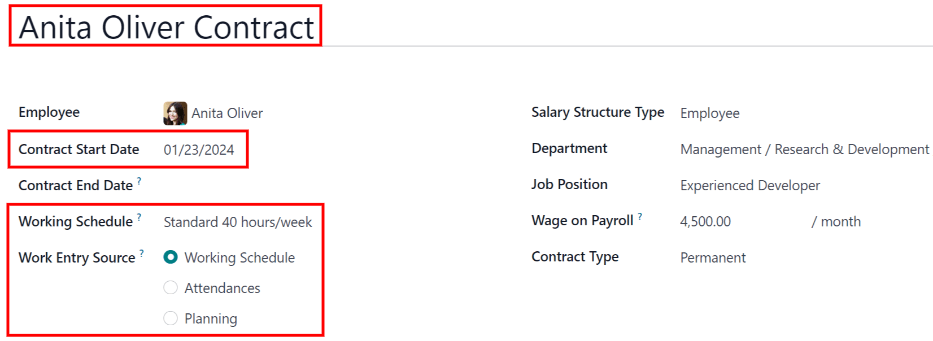
Контактна інформація: введіть назву або назву контракту, наприклад,
Контракт John Smith. Це поле є обов’язковим.Співробітник: ім’я співробітника, на якого поширюється контракт.
Дата початку контракту: дата початку дії контракту. Виберіть дату, клацнувши спадне меню, перейшовши до потрібного місяця та року за допомогою значків (стрілка), а потім клацнувши потрібну дату. Це поле є обов’язковим.
Дата закінчення контракту: дата закінчення контракту. Виберіть дату, клацнувши спадне меню, перейшовши до потрібного місяця та року за допомогою значків (стрілка), а потім клацнувши потрібну дату. Це поле є обов’язковим.
Тип структури заробітної плати: виберіть один із типів структури заробітної плати зі спадного меню. Типи структури зарплати за замовчуванням: Співробітник або Робітник. Новий тип структури заробітної плати можна створити, ввівши назву в поле. Це поле є обов’язковим.
Графік роботи: виберіть один із робочих розкладів зі спадного меню. Це поле є обов’язковим.
Відділ: відділ, на який поширюється контракт.
Посада: конкретна посада, на яку поширюється контракт.
Заробітна плата: сума, яка виплачується працівнику щомісяця.
Тип контракту: виберіть із CDI, CDD або PFI зі спадного меню.
CDI - це безстроковий контракт із лише датою початку, але без дати завершення.
CDD - це контракт із датою початку та датою закінчення.
PFI - це бельгійський контракт, який використовується під час найму співробітників, які потребують навчання, і охоплює період навчання окремо.
Відповідальний за кадри: якщо в відділі кадрів є конкретна особа, яка відповідає за контракт, виберіть особу зі спадного меню. Це поле є обов’язковим для заповнення.
Порада
У спадному меню Графік роботи відображається весь робочий час для вибраної Компанії. Щоб змінити чи додати до цього списку, перейдіть до і або Створити новий робочий час, або натисніть на існуючий робочий час, а потім відредагуйте його, натиснувши Редагувати.
Річна вартість (Реальна): це поле автоматично оновлюється після введення полів Оплата за графіком і Заробітна плата. Ця сума є загальними річними витратами роботодавця. Це поле можна змінити. Однак, якщо це змінити, поле Заробітна плата оновлюється відповідно. Переконайтеся, що Заробітна плата і Річна вартість (Реальна) правильні, якщо це поле змінено.
Місячна вартість (реальна): це поле автоматично оновлюється після введення полів Оплата за графіком і Заробітна плата. Ця сума є загальними місячними витратами для роботодавця. Це поле неможливо змінити, воно обчислюється на основі Річна вартість (Реальна).

Вкладка Деталі контракту¶
Вкладка Деталі контракту дозволяє додавати та редагувати контракт, а також вказувати, який шаблон використовувати під час створення нового контракту. Ці поля повинні бути заповнені, щоб створити новий контракт.
Важливо
Щоб отримати доступ до різних полів шаблону контракту на вкладці Деталі контракту, модуль Конфігуратор зарплати (hr_contract_salary) має бути встановлений.
При встановленні модуля Конфігуратор зарплати також встановлюються модулі Конфігуратор зарплати - Відпустки і Конфігуратор зарплати - Нарахування зарплати.
Після встановлення модулів база даних повертається до головної інформаційної панелі.
Шаблон контракту: виберіть існуючий шаблон контракту зі спадного меню. Шаблони контрактів зазвичай створюються через меню конфігурації та зберігаються в додатку Документи.
Розділ підпису¶
Відповідальний за кадри: виберіть особу, відповідальну за підтвердження договору, зі спадного меню. Це поле є обов’язковим для заповнення.
Шаблон нового контрактного документа: виберіть контракт зі спадного меню, який потрібно змінити для цього нового контракту працівника. Ці документи зберігаються в додатку Підпис.
Шаблон документа про оновлення контракту: виберіть контракт зі спадного меню, якщо у працівника є контракт, який потребує оновлення. Ці документи зберігаються в додатку Підпис.
Важливо
Поля Відповідальний за кадри, Шаблон нового контрактного документа і Шаблон документа оновлення контракту відображаються, лише якщо встановлено додаток Підпис разом із модулями hr_contract_salary і hr_contract_salary_payroll модулі. У додатку Підпис зберігаються шаблони договорів. Ця заява потрібна співробітнику для підписання будь-якого договору.
Розділ бухгалтерського обліку¶
Аналітичний обліковий запис: виберіть обліковий запис, на який впливає контракт, зі спадного меню. Рекомендується проконсультуватися з бухгалтерією, щоб переконатися, що вибрано правильний рахунок.
Частина зайнятості¶
Неповний робочий день: поставте галочку, якщо співробітник працює неповний робочий день. При активації з’являються додаткові поля:
% (Відсоток): введіть відсоток часу, протягом якого співробітник працює, порівняно з штатним співробітником.
Стандартний календар: у спадному меню виберіть робочий час, який зазвичай використовує штатний співробітник .
Тип запису про роботу неповний робочий день: виберіть тип запису про роботу, який генерує баланс графіка роботи на повний робочий день.
Example
Якщо співробітник, який працює повний робочий день, працює 40 годин на тиждень, а сам співробітник працює 20, введіть
50у поле % (Відсоток) (50% від 40 годин = 20 годин). Співробітник генерує двадцять (20) годин записів про роботу за типом запису про роботунеповний робочий деньта ще двадцять (20) годин записів про роботу за типом запису про роботузагальний вихідний час, на загальну суму записів про роботу вартістю сорок (40) годин.
Розділ приміток¶
Примітки: текстове поле, де вводяться будь-які примітки до контракту співробітника для подальшого використання.
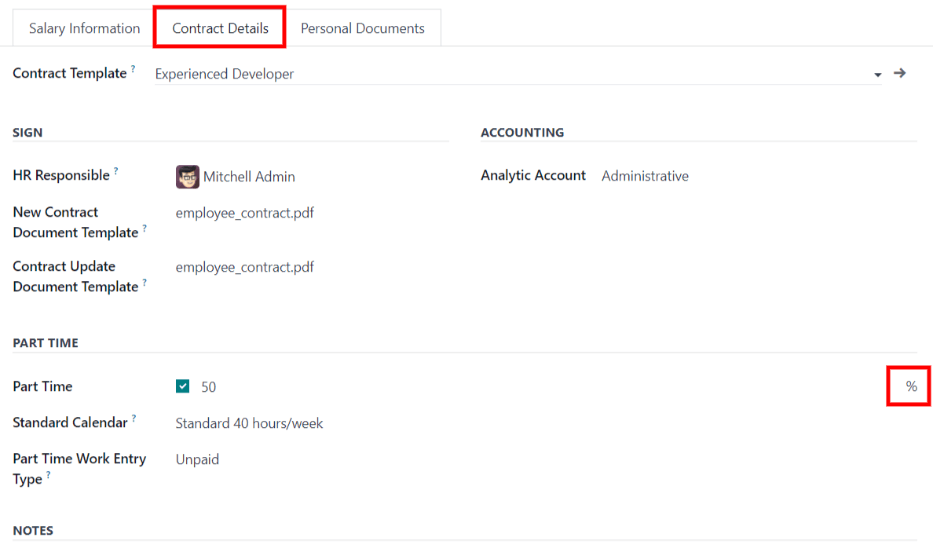
Аналітичний обліковий запис: це поле дозволяє зв’язати контракт із конкретним аналітичним рахунком для цілей бухгалтерського обліку.
Шаблон контракту: виберіть існуючий шаблон контракту зі спадного меню. Шаблони контрактів зазвичай створюються через додаток Набір.
Шаблон нового контрактного документа: виберіть контракт зі спадного меню, який потрібно змінити для цього нового контракту співробітника.
Шаблон документа про оновлення контракту: виберіть контракт зі спадного меню, якщо у співробітника є контракт, який потребує оновлення.
Примітки: поле приміток - це текстове поле, куди можна ввести будь-які примітки до контракту співробітника для подальшого використання.
Змінити шаблон договору¶
Клацніть піктограму (зовнішнє посилання) в кінці Новий шаблон документа контракту або Шаблон документа оновлення контракту, щоб відкрити відповідний шаблон договору та продовжити внесення будь-яких бажаних змін.
Натисніть кнопку Завантажити файл поруч із відповідним документом, перейдіть до файлу, потім натисніть Відкрити, щоб вибрати документ і додати його на вкладку.
Зміна шаблонів договорів¶
Шаблони контрактів можна змінювати в будь-який момент, коли потрібні зміни.
Теги: виберіть будь-які теги, пов’язані з контрактом.
Робоча область підписаного документа: тут зберігаються підписи. Виберіть попередньо налаштований робочий простір або створіть новий. Щоб створити нову Робоча область для підписаного документа, введіть назву робочої області, а потім натисніть або Створити, щоб додати нову робочу область, або Створити та редагувати, щоб додати робочу область і змінити деталі робочої області.
Теги підписаного документа: виберіть або створіть будь-які теги, пов’язані лише з підписаним контрактом, на відміну від оригінального непідписаного контракту.
Посилання для перенаправлення: введіть посилання для перенаправлення, щоб співробітник отримав доступ до контракту. Посилання перенаправлення спрямовує користувача з однієї URL-адреси на іншу. У цьому випадку вони переходять до нещодавно оновленого контракту, спеціально написаного для них.
Хто може підписати: виберіть Усі користувачі або На запрошення.
Усі користувачі: будь-який користувач в організації може підписати договір.
На запрошення: тільки користувачі, вибрані в цьому полі, можуть підписати договір.
Запрошені користувачі: виберіть особу (або осіб), які можуть підписати документ.
Документ: вкладений документ можна замінити, натиснувши піктограму (олівець). З’явиться спливаюче вікно, у якому можна вибрати інший документ для завантаження. Файл має бути PDF. Щоб видалити документ, натисніть значок (кошик).
Після завершення редагування натисніть кнопку Зберегти. Уся інформація для вибраного шаблону контракту заповнює поля на вкладці Інформація про зарплату. Будь-які додаткові вкладки, такі як Особисті документи, з’являться, якщо це можливо.
Інформація про зарплату¶

У цьому розділі визначаються конкретні деталі заробітної плати. Цей розділ залежить від країни, тому ці поля відрізняються залежно від того, де розташована компанія.
Введіть суму в різні поля або встановіть прапорці, щоб застосувати перевагу. Деякі параметри, які можна ввести тут, включають, наприклад, Ставка групового страхування і Вартість їдальні.
Деякі поля можуть автоматично заповнюватися під час введення інших полів. Наприклад, Річна вартість (Реальна) та Місячна вартість (Реальна) оновлюються після заповнення Заробіта плата.
Особисті документи¶
Ця вкладка тільки з’являється після вибору Співробітник, і містить усі документи, які пов’язані з співробітником у його облікових записах. Документи не можна додавати на цю вкладку, ця вкладка тільки показує документи, які вже завантажено та пов’язано зі співробітником.
Доступні документи на цій вкладці можна завантажити. Натисніть значок (завантажити) біля документа, щоб завантажити його.
Зберегти та надіслати договір¶
Після створення та/або зміни контракту збережіть його, натиснувши кнопку Зберегти. Далі договір необхідно відправити на підпис співробітнику.
Натисніть одну з наступних кнопок, щоб надіслати контракт співробітнику:

Створити посилання на моделювання: ця опція лише для бельгійських компаній. Якщо натиснути цю кнопку, відкриється спливаюче вікно, яке містить основну інформацію з контракту, а також посилання на контракт під час використання конфігуратора зарплати. Натисніть Надіслати, щоб надіслати електронного листа співробітнику, щоб він міг підписати контракт.
У нижній частині спливаючої форми є Дата закінчення дії посилання. Це період часу, протягом якого діє пропозиція контракту. За замовчуванням це поле попередньо заповнюється 30 днями, але його можна змінити.
Примітка
Щоб надіслати контракт за допомогою Створити посилання на моделювання, у PDF-контракті, який надсилається співробітнику, має бути поле для підпису, щоб він міг підписати його.
Запит на підпис: натискання цього пункту відкриває спливаюче вікно, у якому можна ввести електронний лист для співробітника. Виберіть документ (наприклад, контракт, NDA або Політику домашньої роботи) у спадному меню та заповніть розділ електронної пошти. Натисніть Надіслати, коли електронний лист буде готовий до надсилання.
Примітка
Щоб надіслати контракт за допомогою Створити посилання на моделювання, має бути поле для підпису в PDF-контракті, який надсилається співробітнику, щоб він міг підписати його.
Вкладення до зарплати¶
Будь-які автоматичні відрахування або розподіли для співробітника, такі як виплата аліментів і арешт із заробітної плати, називаються додатком до зарплати. У цьому розділі встановлюються всі ці відрахування або розподіли.
Щоб додати нове відрахування, спочатку перейдіть до . Потім натисніть Створити, і завантажиться нова форма вкладення зарплати.
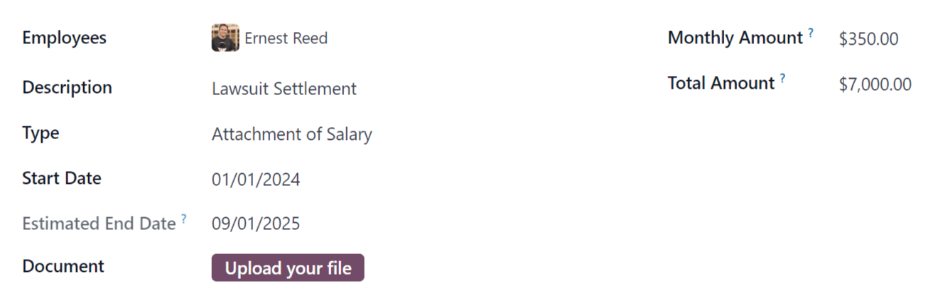
Заповніть наступні поля форми:
Співробітник: за допомогою спадного меню виберіть співробітника, до якого застосовується вкладення до зарплати.
Опис: введіть короткий опис для вкладення зарплати, наприклад
Аліменти на дітейабо529 Внесок.Тип: за допомогою спадного меню виберіть тип вкладення зарплати, який створюється. Виберіть з:
Прикріплення зарплати: будь-які виплати, сплачені на те, що не є аліментами. Як правило, будь-які арешти, такі як виплати судових позовів, платежі в рахунок податкової заборгованості тощо.
Призначення зарплати: будь-яке відрахування, яке не є обов’язковим, але є добровільним, наприклад, відрахування до оподаткування на ощадний рахунок коледжу.
Аліменти на дітей: будь-які виплати, сплачені спеціально для аліментів.
Дата початку: дата початку вкладення зарплати. Виберіть дату, клацнувши спадне меню, перейшовши до потрібного місяця та року за допомогою значків (стрілка), а потім клацнувши потрібну дату. Це поле є обов’язковим.
Очікувана дата завершення: це поле автоматично заповнюється після заповнення полів Щомісячна сума і Загальна сума. Це поле не змінюється.
Документ: додайте будь-які документи, що стосуються вкладення про зарплату. Натисніть кнопку Завантажити свій файл, перейдіть до потрібного документа у провіднику файлів, потім натисніть Відкрити, щоб вибрати документ і прикріпити його до форми. Щоб змінити вкладений документ, натисніть значок (олівець) і виберіть інший документ. Щоб видалити документ, натисніть піктограму (кошик).
Щомісячна сума: введіть суму, яку потрібно щомісяця вилучати із зарплати співробітника для цього конкретного вкладення до зарплати.
Загальна сума: введіть загальну суму, яку співробітник сплачує за доповнення до зарплати.